Hvordan bruke Tenorshare iCareFone Cleaner
Tenorshare iCareFone Cleaner er en magiskrengjørings- og hastighetsverktøy for å fjerne og bruke unyttige gjenstander øyeblikkelig og trygt, frigjøre massiv lagring samt beskytte personvernet ditt mot lekkasje for å holde iPhone / iPad / iPod optimalisert for den beste ytelsen og forbedre iPhone-opplevelsen din. Her kan du finne all detaljert veiledning om hvordan du bruker Tenorshare iCareFone Cleaner.
Starter
Last ned og installer Tenorshare iCareFoneRenere på datamaskinen din, og start den deretter etter at den er installert. Bruk deretter USB-kabelen som følger med iOS-enheten din til å koble iPhone, iPad eller iPod touch til datamaskinen.
Når iDevice er tilkoblet, er all informasjonom enheten din, inkludert navn, type, versjon, serienummer, systemlagring, total lagring, brukt lagring og gratis lagring vil bli vist på hovedgrensesnittet. Du kan ha en generell idé om hvor mye lagring du har brukt og hvor mye lagring tilgjengelig. Klikk deretter på Start-knappen for å starte skanningen.

Når skanningen var fullført, hvor mye lagringsplasskan frigjøres vises i kategori. Det er fem typer filer du kan velge mellom for å få dem renset, de er henholdsvis søppelfiler, tempfiler, bilder, store filer og apper. Nedenfor veileder vi deg hvordan du bruker disse funksjonene en etter en i detaljer.

Del 1: Rengjøring av søppelfiler / midlertidige filer
Rengjøring av søppelfiler kan hjelpe deg med å klikke én gang tilslette alle slags søppelfiler assosiert med App-hurtigbuffer, App-informasjonskapsler, App-temp, Nettleserhistorie, Kontakter, Fotobibliotek-hurtigbufferfiler generert av tredjepartsverktøy, ugyldige data, krasjlogg og etc. for å frigjøre massiv plass og øke iOS enhet.
Rengjøring av tempfiler kan fjerne unødvendige systemfiler permanent inkludert ødelagte nedlastinger, nedlastede tempfiler, brukerlagringsfiler, loggfiler, etc.
Velg søppelfiler / tempfiler fra hovedvinduetgrensesnittet og trykk på Rengjør-knappen for å frigjøre alle søppelfilene / temp-filene som er lagret på enheten din. Tidspunktet for rengjøring av søppel / temp-filer avhenger av størrelsen på dem. For å sikre at søppel / temp-filer blir renset helt, kan du koble fra enheten mens du skanner og rengjør.
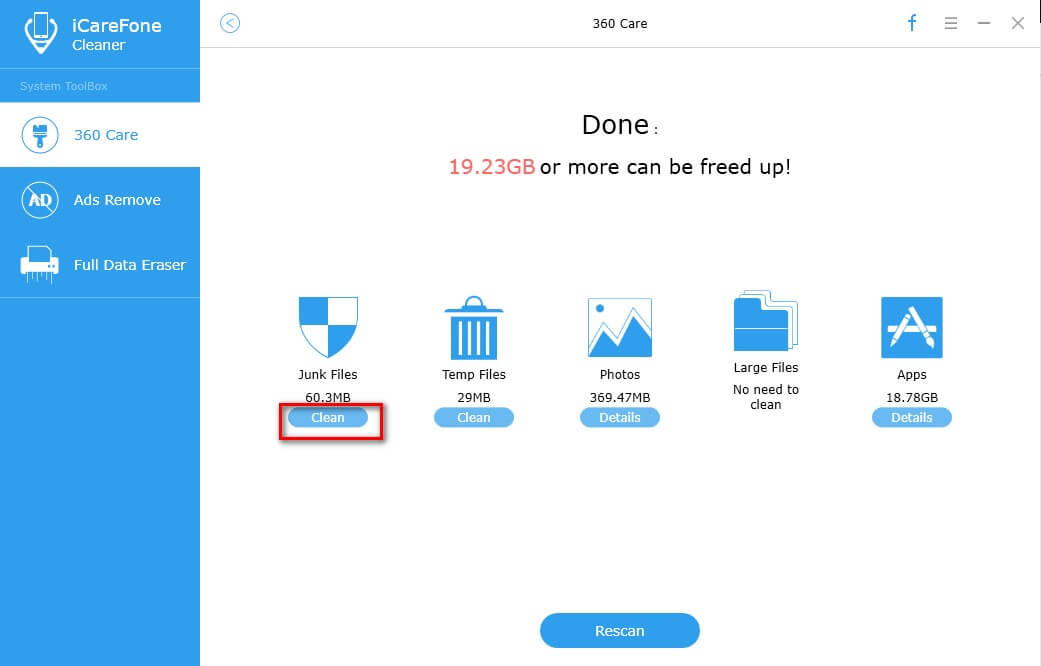
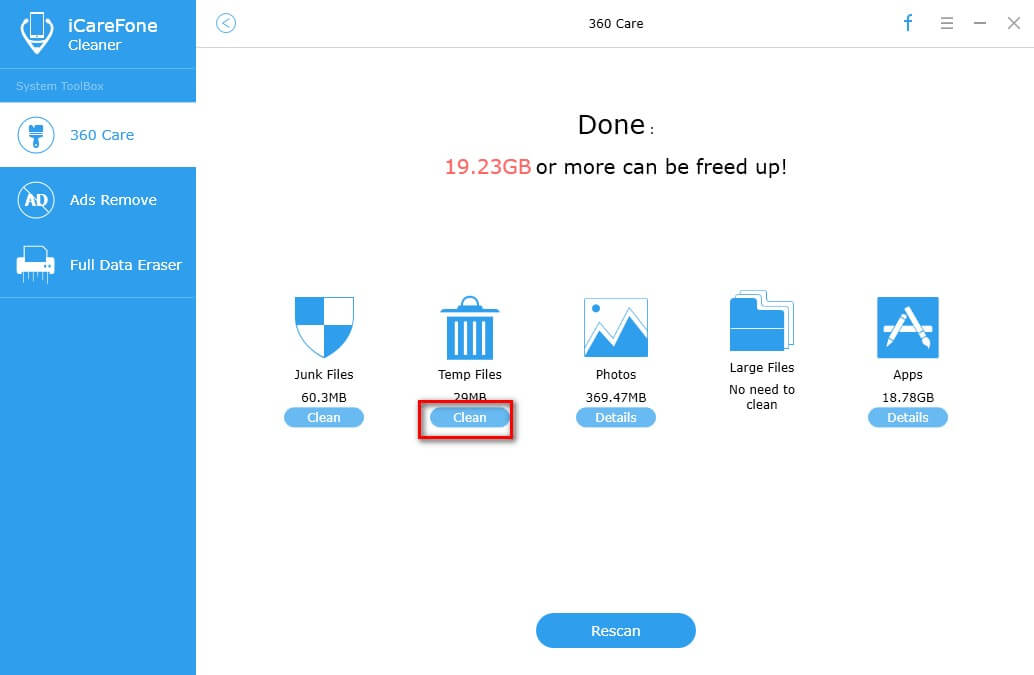
Når rengjøringen er fullført, vil du se hvor mange filer som er ryddet opp.
Del 2: Photo Backup & Compression
Tenorshare iCareFone Cleaner gir to alternativer for deg å spare mer lagringsplass for foto.
Sikkerhetskopiering og sletting
For å unngå tap av data er denne funksjonen i stand til å bake opp alle dyrebare data før du sletter dem på en gang. Selv om du sletter bilder ved et uhell, kan du fremdeles finne dem fra sikkerhetskopier.
Trinn 1: Etter at skanningen er fullført, klikker du på Detaljer under fotoikonet.
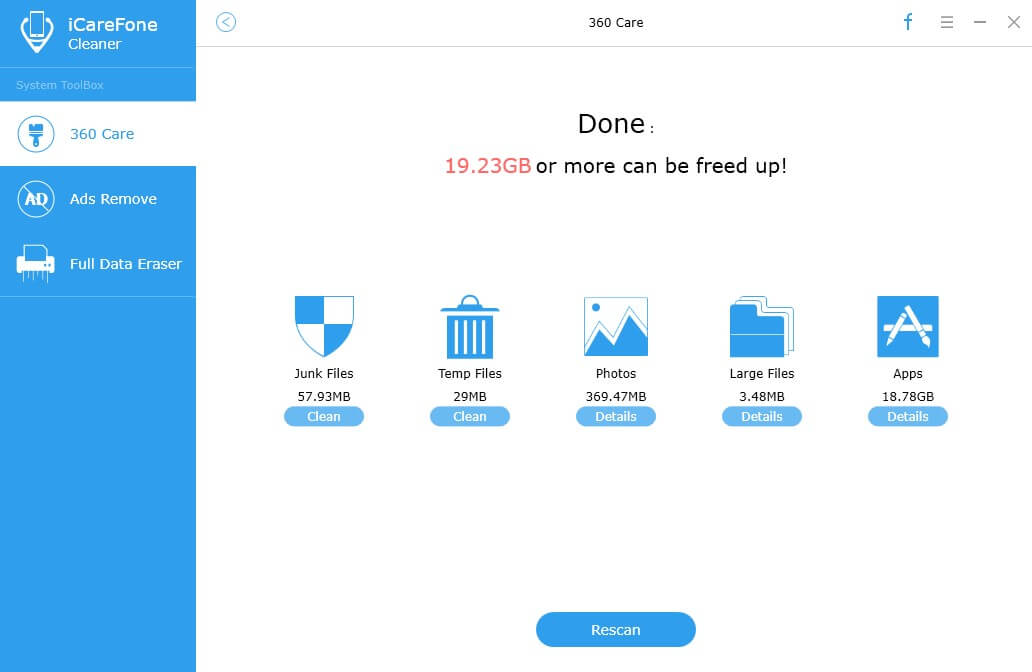
Trinn 2: Velg deretter alternativet Sikkerhetskopiering og sletting til venstre, og trykk deretter på Sikkerhetskopi og slett for å fortsette.
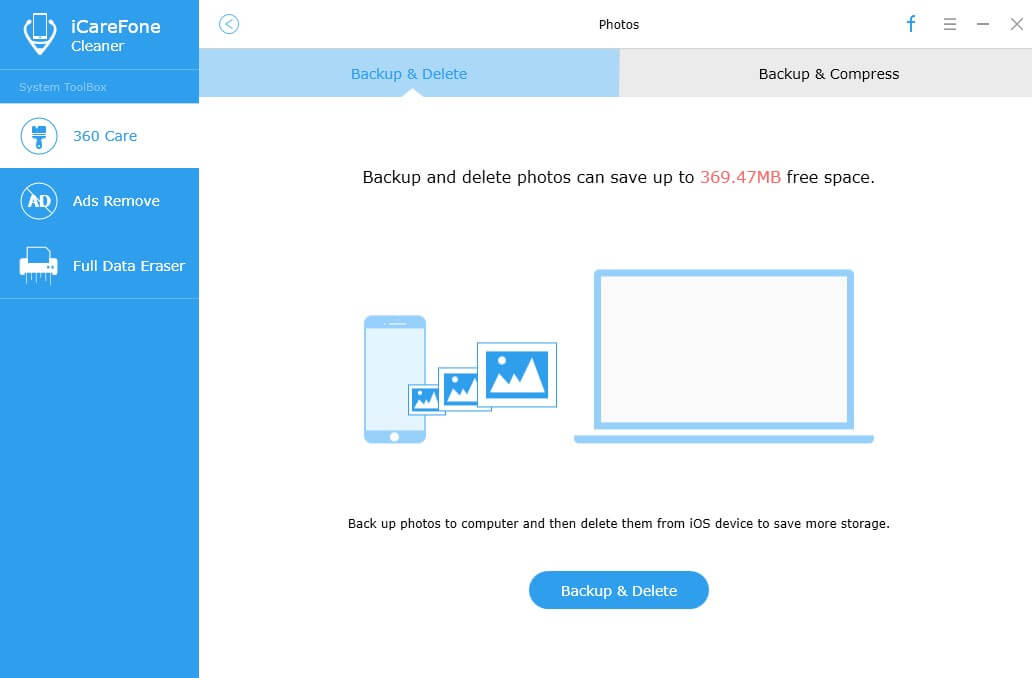
Trinn 3: Nå vises alle bildene på enheten din på skjermen, velg målet du vil fjerne eller bare merk av for Velg alle nederst på grensesnittet, og klikk på Start-knappen for å starte sikkerhetskopien. Etter sikkerhetskopi blir det valgte bildet slettet automatisk.
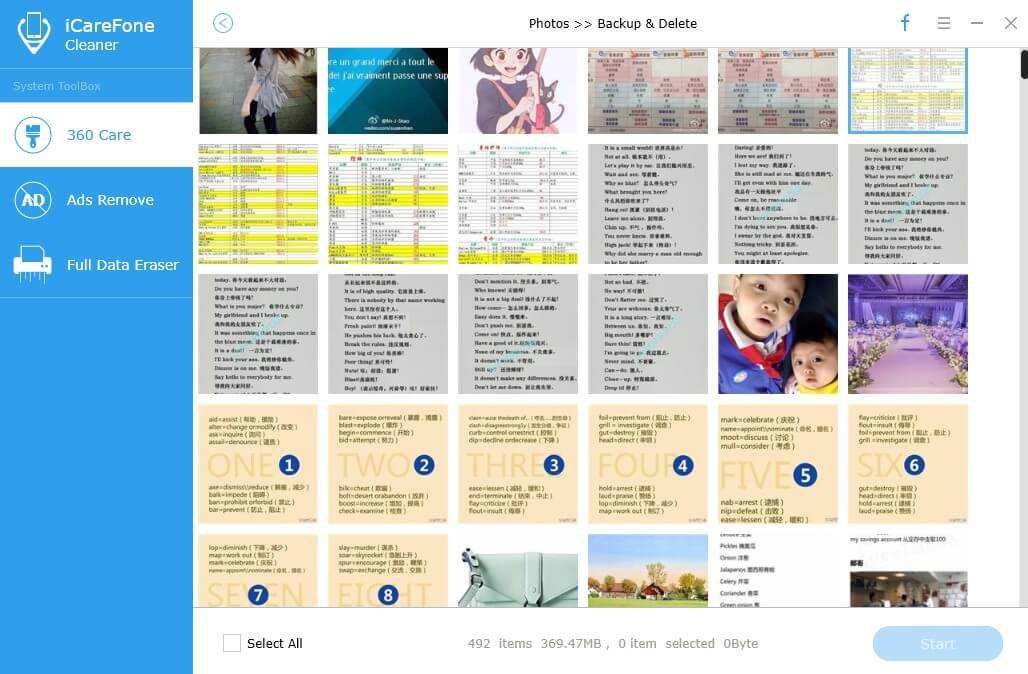
Trinn 4: Når du har slettet, blir du fortalt hvor mye plass som er gitt ut med funksjonen Sikkerhetskopiering og sletting. I mellomtiden kan du sjekke hva du har slettet ved å klikke på Åpne sikkerhetskopimappe, da alle slettede bilder er lagret på disken på datamaskinen som standard.
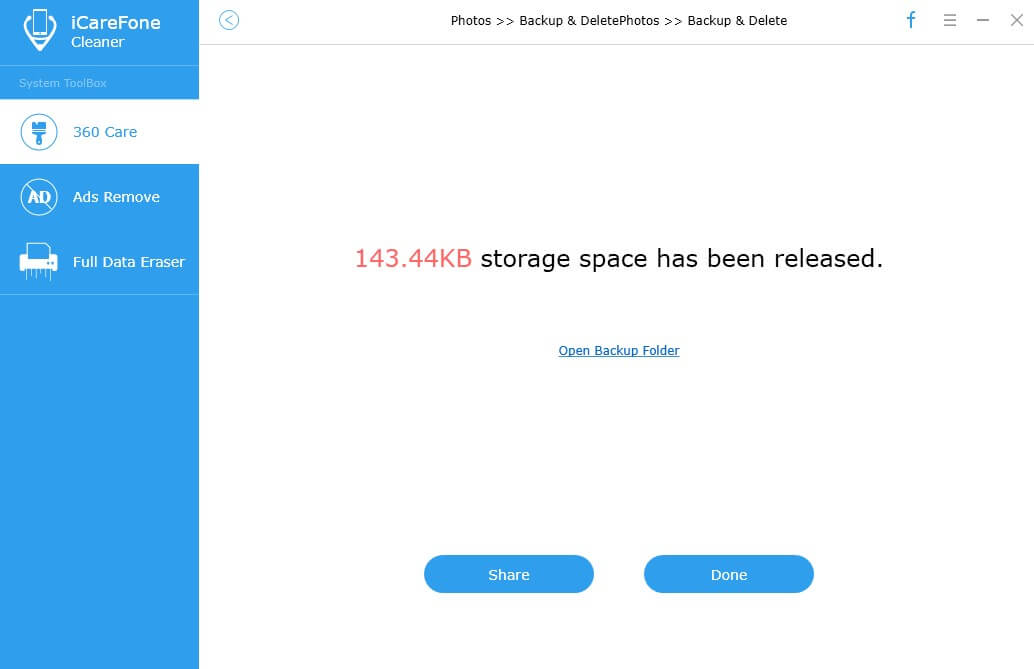
Trinn 5: Klikk på Ferdig for å lukke det eller dele med vennen din på Facebook ved å trykke Del.
Sikkerhetskopiering og komprimering
Sikkerhetskopi og komprimering lar deg komprimere og endre størrelse på bilder og bilder for å spare 75% av kameraets lagringsplass uten å redusere kvaliteten på bilder før og etter komprimering.
Trinn 1: Når skanningen er fullført, klikker du på Detaljer under fotoikonet.
Trinn 2: Velg alternativet Sikkerhetskopiering og komprimering til høyre øverst, og trykk alternativet Sikkerhetskopiering og komprimering for å starte tapsfri komprimering mens du sikkerhetskopierer bildene dine til datamaskinen.
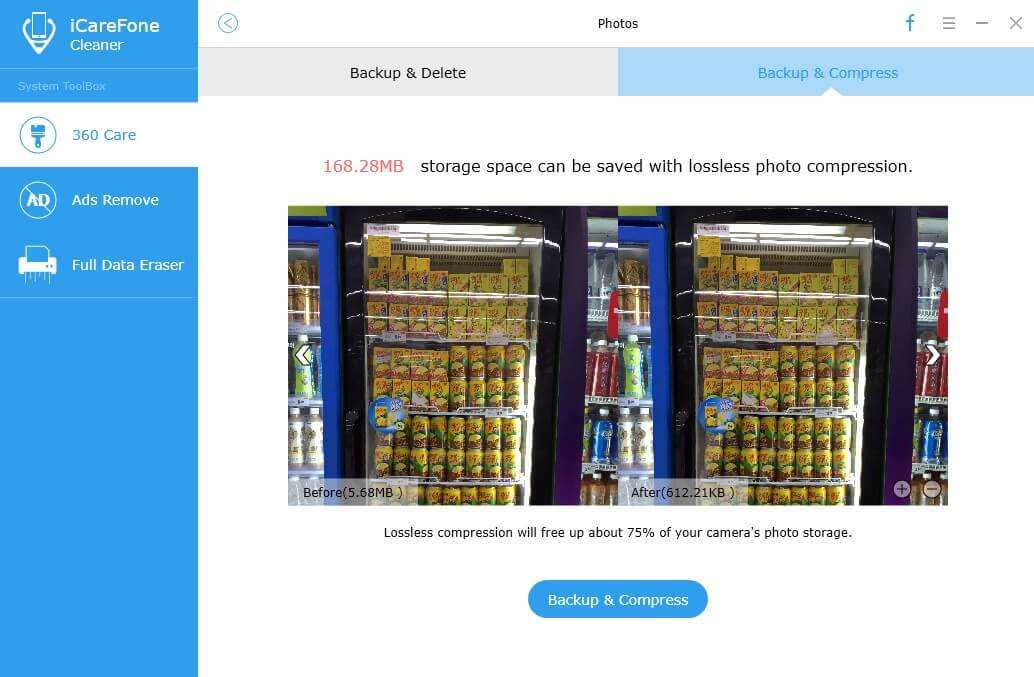
Trinn 3: Hvis du vil sjekke bildene du sikkerhetskopierte, klikker du bare på Åpne sikkerhetskopimappe, så blir alle sikkerhetskopiene listet opp.
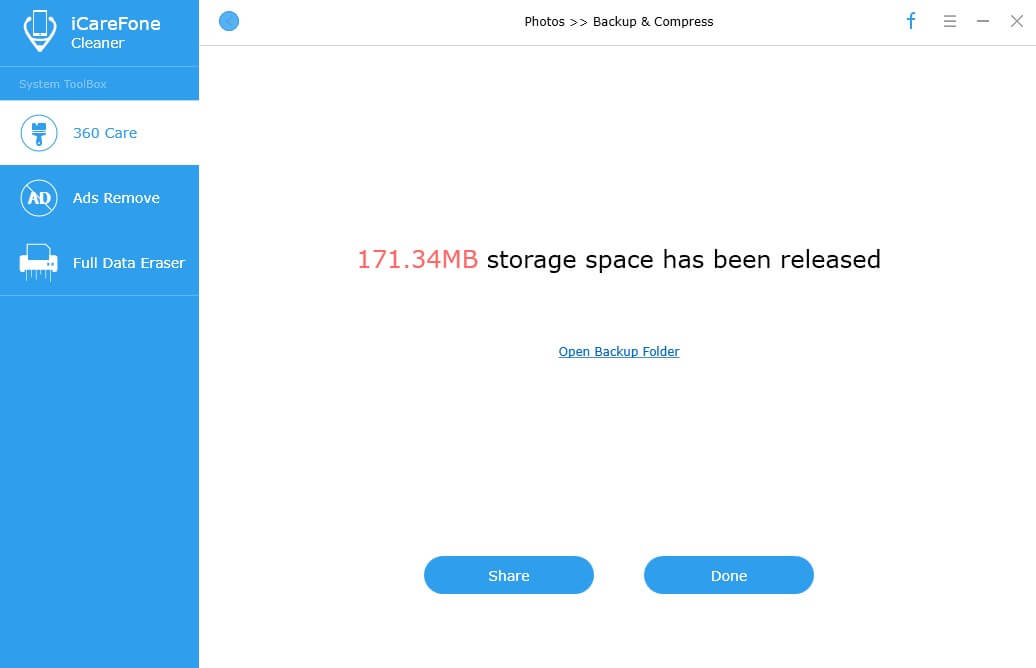
Trinn 4: I operasjonsresultatvinduene kan du klikke på Ferdig for å lukke det eller dele Tenorshare iCareFone Cleaner med venner på Facebook hvis du synes denne funksjonen er nyttig for enheten din.
Del 3: Store filer
Stort fil rengjøringsalternativ i TenorshareiCareFone Cleaner er laget for å hjelpe deg med å finne og slette øyeblikkelig store musikkfiler, videoer og andre mediefiler som tar for mye lagring og brukt ressurs til lagringsplass.
Trinn 1: Når skanningen er fullført, klikker du på Detaljer under ikonet for store filer.
Steg 2: Deretter krysser du av for mediefilene du vil slette eller slette alle store filer ved å merke av i ruten foran Navn, og deretter trykke på Sikkerhetskopi og slett til høyre for å starte sikkerhetskopien. Etter sikkerhetskopi fjernes de valgte store filene automatisk.
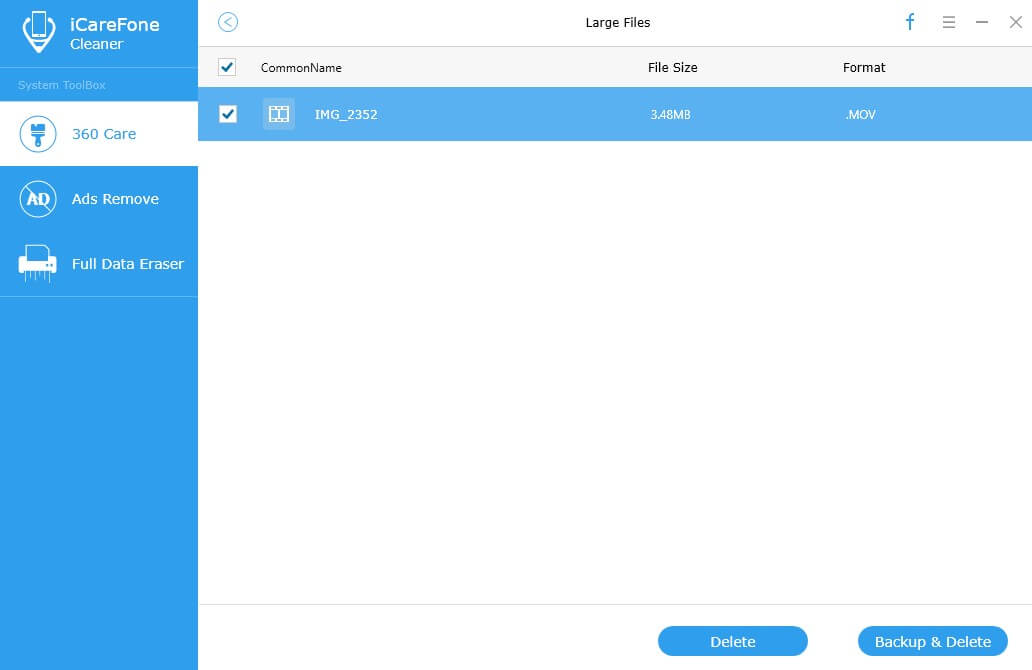
Trinn 3: Hvis du vil sjekke bildene du sikkerhetskopierte, klikker du bare på Åpne sikkerhetskopimappe, så blir alle sikkerhetskopiene listet opp.
Del 4: Avinstalleringsprogram for apper
Denne funksjonen tar sikte på å fjerne uønskede apper i bulk for å gjenvinne litt iPhone-lagring med bare et par klikk og forlenge batteriets levetid.
Trinn 1: Etter at skanning er fullført, klikker du på Detaljer under Apps-ikonet.
Steg 2: Deretter viser Tenorshare iCareFone Cleaner alle appene som er installert på enheten din, du kan merke av appen du vil slette ved å klikke på sletteikonet ved siden av målfilen og trykke Ja når vinduet dukker opp eller bare velge uønskede apper i bulk for å slette batch Apps ved å klikke på Avinstaller-knappen for å spare tid.
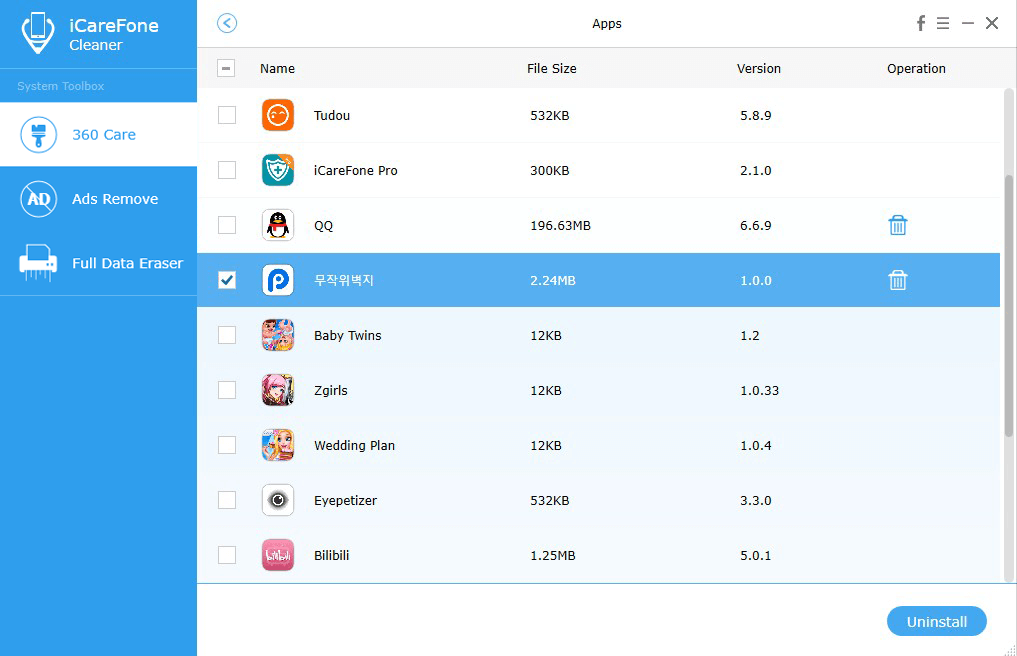
Del 5: Viskelær for full data
Denne datautveksleren kan tørke av alt innhold som f.eksbilder, musikk, videoer, kontakter, tekstmeldinger, samtalehistorikk og mer data fra iPhone / iPad / iPod og forhindre at de sensitive dataene i den gamle telefonen blir gjenopprettet.
Trinn 1: Når skanningen er utført, klikker du på “Full Data Eraser” på venstre panel.
Trinn 2: Trykk deretter på "Erase" -knappen for å begynne å slette iPhone-enheten permanent.
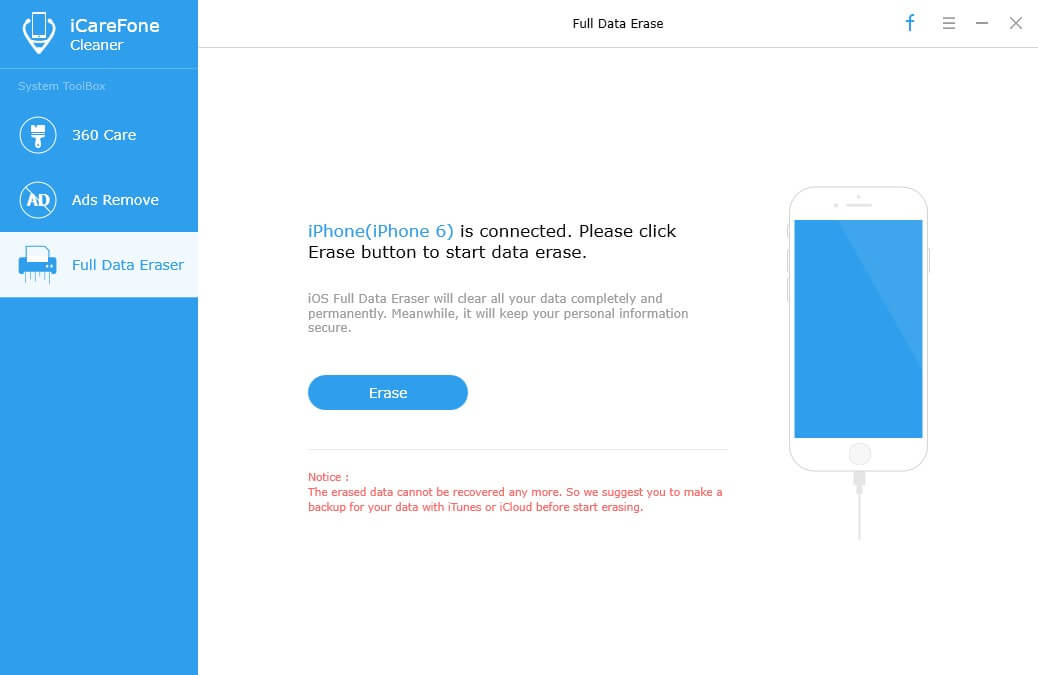
Siden de slettede dataene ikke kan gjenopprettes mer, må du oppgi "slett" for å bekrefte operasjonen før du sletter.
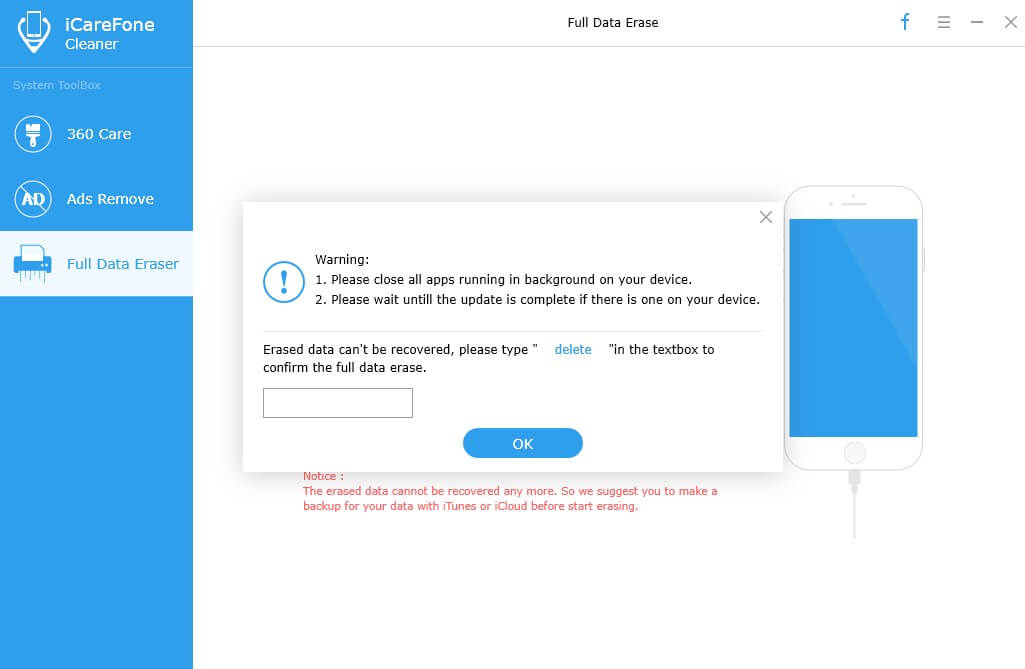
Trinn 3: Vent noen sekunder til slutten av prosessen, og vær oppmerksom på at koble fra enheten under hele prosessen.










